程序的主菜单
- - - - - -
该程序的主菜单(请参见图2 )包含以下各项:
- “文件”;
- “编辑”;
- “查看”;
- “帮助”。
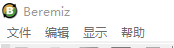图2- 程序的主菜单
通过使用鼠标选择特定菜单项执行,某些操作可以使用快捷键执行。
有两种快捷键处理机制:
- 第一种机制使用菜单项名称的首字母来选择一个项目,然后按(ALT +'主菜单中该项目名称的首字母'),然后可以通过按键盘上相应项目名称的首字母来选择操作或子菜单。
- 第二种机制使用已建立的键盘快捷方式,每个菜单项和相应的(如果定义)“快捷键”将在下面详细描述。
“文件”菜单与项目一起使用,并提供以下各项:
- “新建”-创建一个新项目(CTRL + N);
- “打开”-打开现有项目(CTRL + O);
- “最近的项目”-快速打开最近打开的十个项目之一;
- “保存”-保存当前项目(CTRL + S);
- “另存为”-将当前项目保存到与当前保存位置不同的文件夹(CTRL + SHIFT + S);
- “关闭标签”-关闭打开的项目(CTRL + W)的活动标签(例如,插件变量,配置等的标签);
- “关闭项目”-关闭当前打开的项目(CTRL + SHIFT + W);
- “页面设置”-设置打印的页面参数(CTRL + ALT + P);
- “打印预览”-打印之前的结果预览(CTRL + SHIFT + P);
- “打印”-在打印机上打印(CTRL + P);
- “退出”-关闭当前项目并退出程序(CTRL + Q)。
“编辑”菜单与IEC61131-3标准的语言编辑器一起使用,并提供以下功能:
- “撤销”-取消编辑器中的最后一次操作(CTRL + Z);
- “重做”在编辑器中重复取消的操作(CTRL + Y);
- “剪切”-将编辑器中的选定项目(CTRL + X)删除到剪贴板;
- “复制”-将编辑器中选定的元素复制到剪贴板(CTRL + C);
- “粘贴”-将剪贴板中位于其中的元素粘贴到编辑器中(CTRL + V);
- “查找”-在当前功能块中搜索(CTRL + F);
- “查找下一个”-突出显示搜索字符串的下一个匹配项(CTRL + K);
- “查找上一个”-突出显示搜索字符串的上一个匹配项(CTRL + SHIFT + K);
- “在项目中搜索”-调用对话框以在项目中搜索数据(CTRL + SHIFT + F);
- “增加元素”-将以下项目之一添加到当前项目:
- “数据类型”-一种新的数据类型;
- “功能”-一个新功能;
- “功能块”-一个新的功能块;
- “程序”-一个新程序;
- “资源”-一种新资源;
- USO模块的插件;
- “全选”-在活动的编辑器标签中选择所有元素(CTRL + A);
- “删除”-删除在项目树中选择的POU。
“查看”菜单与IEC-61131标准的语言编辑器一起使用,并提供以下功能:
- “刷新”-更新数据并在编辑器中取消选择(CTRL + R);
- “清除错误”-在编辑器中清除错误指针(CTRL + K);
- “显示比例”-您可以选择显示的百分比比例;
- “切换视图”-删除所有面板,仅保留工作区(F12)
- "全屏"-全屏显示
- “重置布局”-将面板布局恢复到原始状态。
“帮助”菜单以对话形式访问有关此环境的创建者的信息
- -“关于”项目。
- - - - - -
[< 前页](_KFHJJM.html) [回目录](../../_index.html) [后页 >](GJL.html)

- 软件操作手册
- 软件安装与使用
- 开发环境界面
- 程序的主菜单
- 工具栏
- 项目树
- 项目设置面板
- ST和IL语言的的文本编辑器
- 梯形图LD语言编辑器
- 功能块图FBD语言编辑器
- SFC语言编辑器
- 资源编辑面板
- 数据类型编辑面板
- 项目实例面板
- 功能和功能块库
- 调试控制台
- 搜索项目
- 调试面板
- 图形面板用于在调试模式下更改变量的值
- 软件操作
- 快速操作流程
- 项目操作实践
- IO变量挂载
- 应用程序选项
- 程序下载与调试
- Modbus配置使用方法
- 通过U盘更新应用程序
- 串口下载应用程序
- C语言嵌入
- 状态指示
- 重置内部文件存储
- IEC61131编程语言
- LD语言概述
- FBD语言
- SFC语言概述
- ST语言概述
- IL语言
- 函数库和功能块的说明
